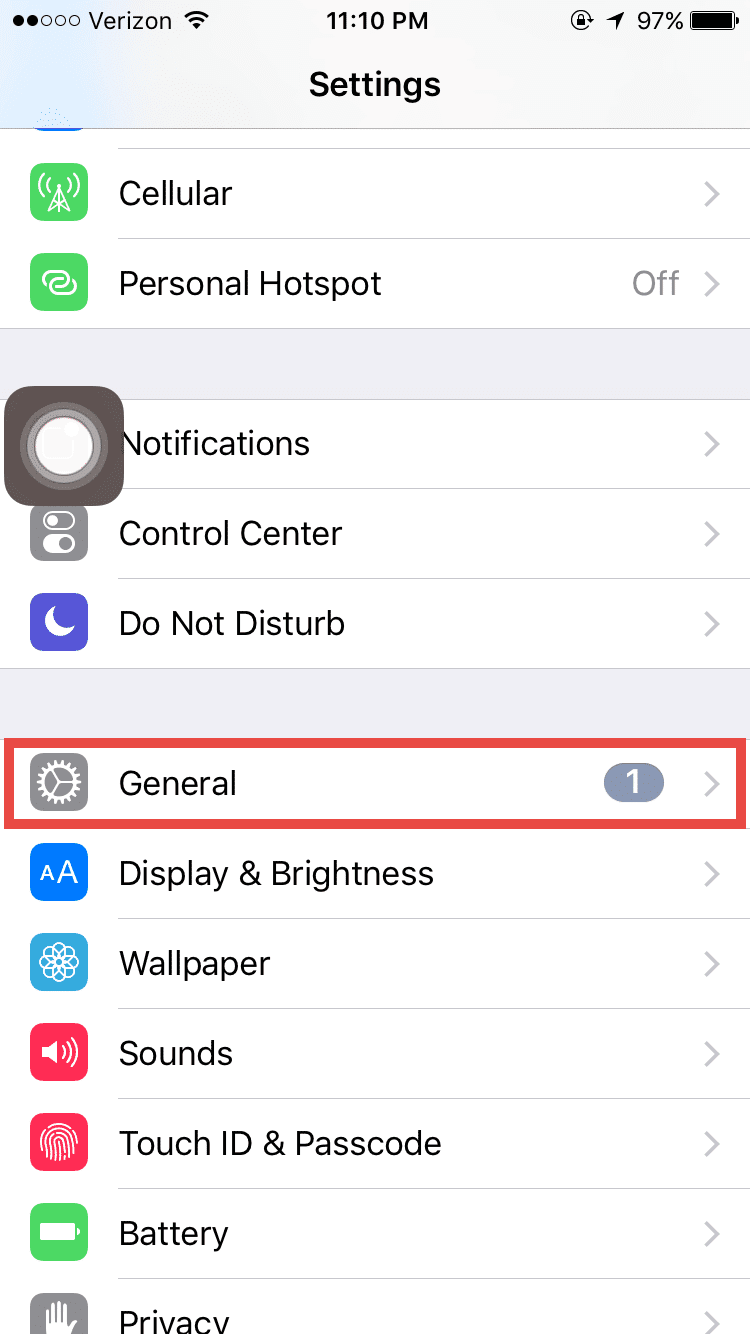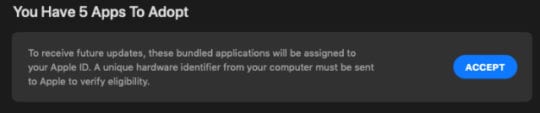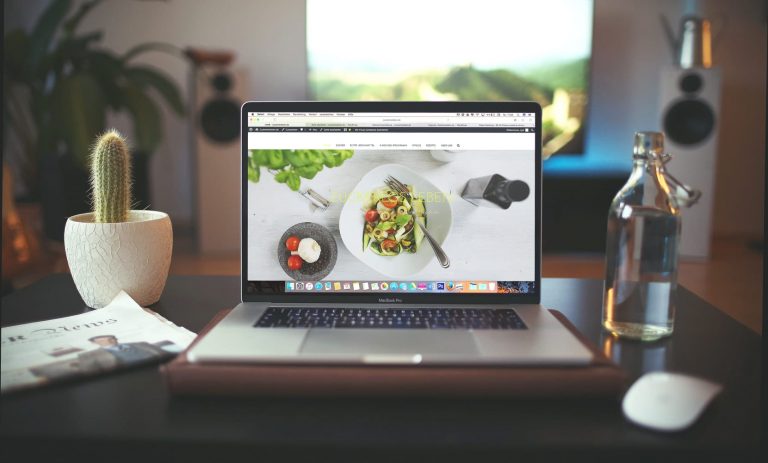Сдвиньте, чтобы разблокировать, не работает на iPad / iPhone

Сдвиньте, чтобы разблокировать исправления
Попробовав каждый шаг, проверяйте, решается ли ваша проблема.
- Выполните полную перезагрузку устройства, нажав и удерживая кнопку «Режим сна / Пробуждение» (включение / выключение) и кнопку «Домой» вместе, пока не появится логотип Apple (не обращайте внимания на красный ползунок).
- Сильно нажмите по всей лицевой панели экрана; может быть слабое соединение
- Иногда влажность вызывает эту проблему, попробуйте высушить экран и iPhone мягкой впитывающей тканью или оставьте iPad выключенным на некоторое время.
- На вашем экране есть мусор или пыль? Из-за грязного экрана ваш мультисенсорный экран иногда перестает правильно работать (см. Эту статью). Попробуйте очистить экран и попробуйте еще раз.
- Попросите Siri открывать за вас приложения с экрана блокировки. Siri – еще один (секретный) способ попасть на главный экран. Удерживайте кнопку «Домой», пока Siri не спросит: «Чем я могу вам помочь?» Скажите «Открыть настройки», «Открыть почту» и т. Д. И, если будет предложено, введите свой пароль. Как только вы войдете в приложение, нажмите «Домой».
- Выполните восстановление из резервной копии в iTunes, подключив устройство к компьютеру. (Сначала сделайте резервную копию вашего устройства, см. Эту статью)
Достигнув главного экрана, подумайте о том, чтобы обновить свои приложения через магазин приложений и iOS до последней версии для вашего iDevice. Перейдите в «Настройки»> «Основные»> «Обновление программного обеспечения» и выполните обновление оттуда.
Видите длинную прямоугольную коробку при попытке скользить?
Возможно, у вас включен VoiceOver (функция универсального доступа). Если вы увеличиваете громкость iDevice, говорит ли он вам, что вы нажимаете на экране? Если это так, попробуйте трижды щелкнуть кнопку «Домой» и посмотреть, отключит ли это его. Достигнув главного экрана, измените ярлык специальных возможностей, выбрав «Настройки»> «Основные»> «Универсальный доступ»> «Ярлык специальных возможностей» (прокрутите до конца, чтобы найти его). Измените свой тройной щелчок на что-нибудь, кроме VoiceOver.
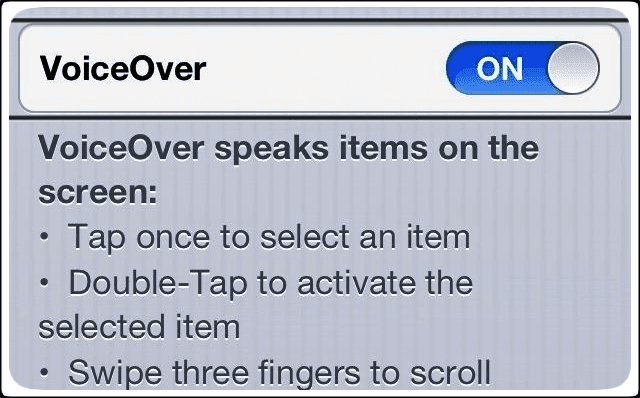
Если тройной щелчок не помог, выключите VoiceOver.
- Дважды коснитесь значка настроек на главной странице.
- С помощью трех пальцев прокрутите вниз до главного меню и дважды щелкните его.
- Три пальца прокрутите вниз до меню специальных возможностей и дважды щелкните его.
- Дважды коснитесь элемента меню VoiceOver.
- Отключить VoiceOver
Вы также можете отключить VoiceOver через iTunes. Подключите iPhone к iTunes, щелкните свое устройство, выберите панель «Сводка» и выберите «Настроить специальные возможности». В разделе “Видеть” выберите “Ни один из них” не выключить VoiceOver.